8 geriausi nemokami disko vietos analizatoriaus įrankiai
Ar kada susimąstėte, kas užima visą vietą standžiajame diske? Vietos diske analizatoriaus įrankis, kartais vadinamas a saugojimo analizatorius, gali nuskaityti jūsų kompiuterį ir sugeneruoti ataskaitą, kurioje išsamiai aprašoma viskas, kas naudoja vietos diske, pvz., išsaugotus failus, vaizdo įrašus, programų diegimo failus ir kt.
Naudokite vieną iš šių laisvos vietos diske analizatoriaus įrankių, kad išsiaiškintumėte, kodėl jūsų standusis diskas, USB atmintinė, arba išorinis diskas pildosi. Kai kurie iš šių analizatorių netgi leidžia pašalinti failus tiesiai iš programos.
01
08 d
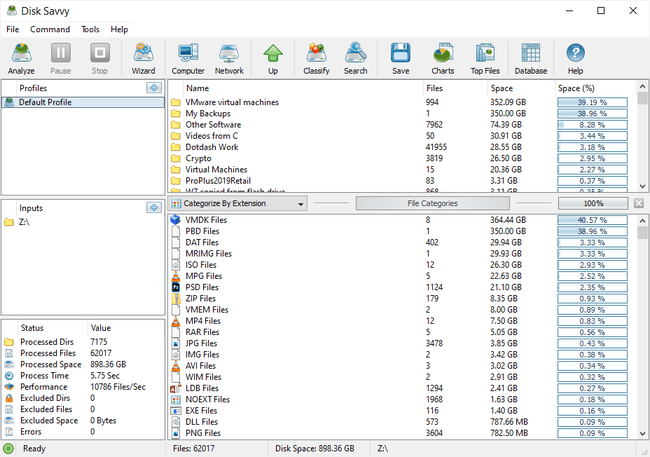
Kas Mums patinka
Lengviau naudoti nei dauguma disko vietos analizatorių.
Suskirsto failus keliais būdais.
Reguliarūs naujesnių versijų atnaujinimai.
Vienu metu nuskaitykite kelias vietas.
Eksportuokite rezultatus į ataskaitos failą.
Veikia per File Explorer.
Kas mums nepatinka
Kai kurioms funkcijoms reikalingas mokamas „Pro“ leidimas.
Tik 500 000 failų per nuskaitymą.
„Disk Savvy“ įtraukiame į vietą diske analizatorių Nr. 1, nes ji yra patogi vartotojui ir pilna naudingų funkcijų, kurios padės atlaisvinti vietos diske.
Naudodami Disk Savvy galite analizuoti vidinius ir išorinius standžiuosius diskus, ieškoti rezultatų, ištrinti failus iš programos ir sugrupuokite failus pagal plėtinį, kad sužinotumėte, kurie failų tipai naudojami dažniausiai saugykla. Taip pat galite peržiūrėti 100 didžiausių failų ar aplankų sąrašą ir eksportuoti sąrašą į savo kompiuterį, kad galėtumėte peržiūrėti vėliau.
Taip pat yra profesionali „Disk Savvy“ versija, tačiau nemokama versija atrodo tobula. Įdiekite Disk Savvy sistemoje Windows 10 per Windows XP, taip pat Windows Server 2019, 2016, 2012, 2008 ir 2003.
02
08 d
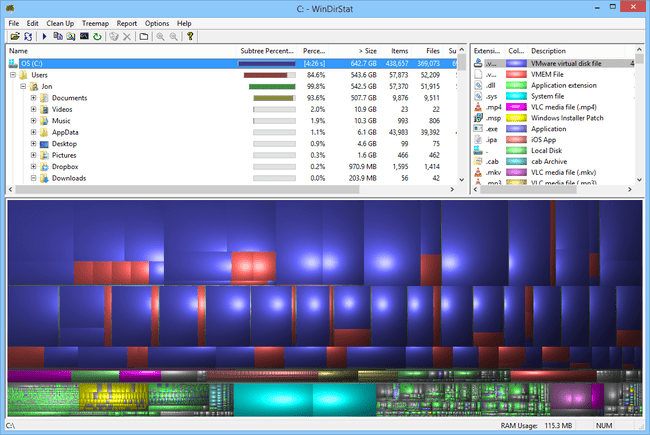
Kas Mums patinka
Nuskaitykite visą diską arba vieną aplanką.
Suteikia unikalių būdų vizualizuoti vietą diske.
Gali sukonfigūruoti komandas duomenims ištrinti.
Kas mums nepatinka
Nepavyko išsaugoti nuskaitymo rezultatų faile, kurį galėsite atidaryti vėliau.
Šiek tiek lėtesnis nuskaitymas nei panašių įrankių.
Veikia tik „Windows“.
„WinDirStat“ pagal funkcijas užima aukščiausią vietą su „Disk Savvy“; mes tiesiog nemėgstame jo grafikos.
Sukurkite savo pasirinktines valymo komandas, kad galėtumėte greitai atlikti veiksmus, pvz., perkelti failus iš standžiojo disko arba ištrinti tam tikro plėtinio failus pasirinktame aplanke. Taip pat galite vienu metu nuskaityti skirtingus standžiuosius diskus ir aplankus, taip pat pamatyti, kurie failų tipai užima daugiausia vietos.
Įdiekite „WinDirStat“ tik „Windows“ operacinėje sistemoje.
03
08 d
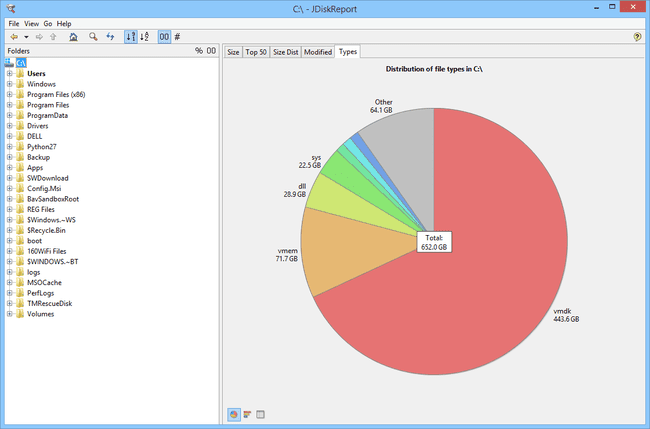
Kas Mums patinka
Rodo vietos diske naudojimą penkiomis perspektyvomis.
Sąsaja idealiai tinka naujiems vartotojams.
Veikia „Windows“, „MacOS“ ir „Linux“.
Kas mums nepatinka
Neleidžia ištrinti failų iš rezultatų.
Pastebimai lėtesnis nei kiti disko vietos analizatoriai.
Kitas laisvos vietos diske analizatorius JDiskReport rodo failų saugyklą sąrašo rodinyje arba skritulinėje diagramoje arba juostinėje diagramoje. Vaizdas apie disko naudojimą padeda suprasti, kaip failai ir aplankai veikia laisvos vietos atžvilgiu.
Kairiojoje JDiskReport srityje rasite aplankus, kurie buvo nuskaityti, o dešinėje rodomi tų duomenų analizės būdai. Negalite ištrinti failų iš programos, o laikas, kurio reikia standžiajam diskui nuskaityti, atrodo lėtesnis nei kai kurių kitų šiame sąraše esančių programų.
„Windows“, „Linux“ ir „Mac“ vartotojai gali naudoti „JDiskReport“.
04
08 d

Kas Mums patinka
Leidžia pašalinti failus iš programos.
Nuskaitykite atskirus aplankus ir visus standžiuosius diskus.
Palaiko vidinius ir išorinius standžiuosius diskus.
Galimas nešiojamasis variantas.
Kas mums nepatinka
Neveikia „Linux“ ar „MacOS“.
Filtravimo parinktys nėra labai naudingos.
Nėra unikalių perspektyvų, kaip ir naudojant panašius įrankius.
Aukščiau paminėtos programos yra naudingos įvairiais būdais, nes suteikia unikalią perspektyvą žiūrėti į duomenis. „TreeSize Free“ šia prasme nėra tokia naudinga, tačiau leidžia pamatyti, kurie aplankai yra didžiausi ir kurie failai iš jų užima daugiausia vietos.
Jei radote aplankus ar failus, kurių nebenorite, ištrinkite juos iš programos, kad atlaisvintumėte vietos.
Gaukite nešiojamą versiją, kuri veikia išoriniuose standžiuosiuose diskuose ir „flash drives“ neįdiegę jos kompiuteryje. Tik „Windows“ gali paleisti „TreeSize Free“.
05
08 d
Kas Mums patinka
Minimali ir paprasta sąsaja.
Galimas nešiojamasis variantas.
Nuskaito didelius failus konkrečiame aplanke arba visame diske.
Kas mums nepatinka
Neveikia „Linux“ ar „MacOS“.
Trūksta išplėstinių funkcijų, esančių panašiose programose.
„RidNacs“ yra skirtas „Windows“ operacinei sistemai ir, nors ir panašus į „TreeSize Free“, jame nėra visų mygtukų, kurie gali atbaidyti jus nuo jo naudojimo. Aiškus ir paprastas dizainas daro jį patrauklesnį naudoti.
Nuskaitykite vieną aplanką naudodami „RidNacs“ arba nuskaitykite visus standžiuosius diskus. Tai svarbi disko analizatoriaus programos funkcija, nes viso standžiojo disko nuskaitymas gali užtrukti ilgai, kai iš tikrųjų tereikia pamatyti vieno aplanko informaciją.
Atidarykite aplankus taip, kaip atidarytumėte „File Explorer“, kad pamatytumėte aplankus arba failus, išvardytus mažėjančia tvarka. „RidNacs“ apima pagrindines funkcijas, būtinas tam, ką turėtų turėti disko analizatorius, tačiau jai trūksta funkcijų, kurias rastumėte pažangesnėje programoje, pvz., „WinDirStat“.
06
08 d
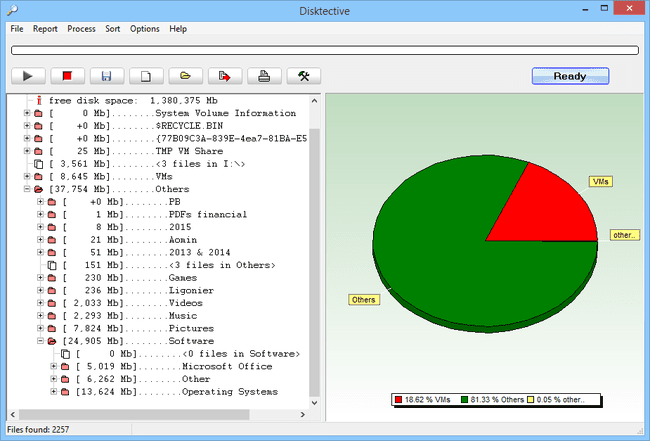
Kas Mums patinka
Nešiojami.
Nuskaito didelius failus konkrečiame aplanke arba visame diske.
Pateikiami du būdai, kaip peržiūrėti vietos diske naudojimą.
Eksportuokite rezultatus į failą.
Kas mums nepatinka
Nepavyko ištrinti failų tiesiai iš programos.
Eksportuotus rezultatus sunku perskaityti.
Įdiegti gali tik „Windows“ vartotojai.
Atnaujinimas nebuvo išleistas nuo 2010 m.
„Disktective“ yra dar vienas laisvos vietos diske analizatorius, skirtas „Windows“. Šis yra nešiojamas ir užima mažiau nei 1 MB vietos diske, todėl galite nešiotis jį su savimi „flash drive“.
Kiekvieną kartą atidarius „Disktective“, jis klausia, kurį katalogą norite nuskaityti. Galite pasirinkti bet kurį aplanką bet kuriame standžiajame diske, kuris yra prijungtas, įskaitant išimamus, taip pat visus standžiuosius diskus.
Kairiajame programos skydelyje rodomi aplanko ir failų dydžiai pažįstamame į „File Explorer“ panašiame ekrane, o dešinėje pusėje rodoma skritulinė diagrama, skirta kiekvieno aplanko disko naudojimui vizualizuoti.
„Disktective“ yra gana patogus naudoti, tačiau jai trukdo keli pagrindiniai apribojimai: eksportavimo į HTML funkcija nesukuria labai lengvai skaitomo failo, todėl jūs negalite Ištrinkite arba atidarykite aplankus arba failus iš programos, o dydžio vienetai yra statiniai, tai reiškia, kad jie visi yra baitais, kilobaitais arba megabaitais (nesvarbu, ką jūs darote pasirinkti).
07
08 d
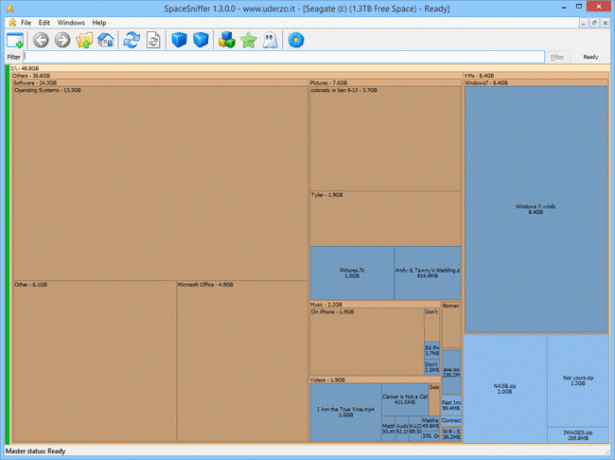
Kas Mums patinka
Rezultatus galima filtruoti keliais būdais.
Rezultatų atsargines kopijas galima sukurti ir vėl atidaryti nenuskaitant iš naujo.
Ištrinkite failus iš programos vidaus.
Didelių failų ataskaita gali būti įrašyta į tekstinį failą.
Visiškai nešiojamas.
Kas mums nepatinka
Iš pradžių gali būti sunku suvokti.
Veikia tik Windows operacinėje sistemoje.
Daugelis iš mūsų įpratę žiūrėti duomenis savo kompiuteriuose sąrašo rodinyje; tačiau SpaceSniffer naudoja įvairaus dydžio blokus, kad parodytų aplankų ir failų dydžius.
Dešiniuoju pelės mygtuku spustelėjus bet kurį aplanką ar failą „SpaceSniffer“, atidaromas tas pats meniu, kurį matote „File Explorer“, tai reiškia, kad galite kopijuoti, ištrinti ir atlikti kitas failo funkcijas. Filtro funkcija leidžia ieškoti rezultatų pagal failo tipą, dydį arba datą. Rezultatus galite eksportuoti į TXT failą arba „SpaceSniffer Snapshot“ failą.
08
08 d
Kas Mums patinka
Integruojasi su File Explorer.
Rūšiuoti aplankus pagal dydį.
Itin patogus naudoti.
Kas mums nepatinka
Rezultatai rodomi papildomame lange, o ne lango, kurį žiūrite.
Veikia tik „Windows“.
Šis disko vietos analizatorius yra naudingas, nes „File Explorer“ pateikia tik failų dydį, o ne aplankų dydį. Naudodami aplanko dydį galite matyti kiekvieno aplanko dydį mažame lange. Šiame lange galite rūšiuoti aplankus pagal dydį, kad pamatytumėte, kurie iš jų naudoja daugiausiai saugyklos vietos.
Aplanko dydžio nustatymuose galite išjungti CD ir DVD įrenginius, keičiamąją saugyklą arba tinklo bendrinimus.
Aplanko dydžio sąsaja nepanaši į kitus šio sąrašo analizatorius. Jei jums nereikia diagramų, filtrų ir papildomų funkcijų, o norite rūšiuoti tik aplankus pagal dydį, ši programa puikiai tiks.
